如何下载 Spotify Mac 版并免费离线播放音乐?
如果您使用的是运行 macOS Catalina 或更高版本的 Mac,则内置 Apple Music 应用程序是聆听您喜爱的音乐的首选。然而,Apple Music 是一项基于订阅的音乐流媒体服务,需要按月付费。值得庆幸的是,许多其他流行的音乐流媒体服务可以在 Mac 上免费访问,例如 Spotify。这篇文章将指导您如何 下载 Mac 版 Spotify、在 Mac 上播放的提示,以及如何在 Mac 上离线播放 Spotify(无需 Premium)。让我们来探索一下。
内容指南 第 1 部分:如何在我的 Mac 上下载 Spotify?第 2 部分. 如何在 Mac 上播放 Spotify?第 3 部分:如何使用 Premium 在 Mac 上下载 Spotify 音乐?第 4 部分:如何在没有 Premium 的情况下在 Mac 上下载 Spotify 音乐?部分5。 结论
第 1 部分:如何在我的 Mac 上下载 Spotify?
您可以下载 Mac 版 Spotify 吗?当然!部分 Spotify的成功在于它的无处不在。该服务适用于大多数设备,包括 Windows、macOS 和 Linux 计算机、iOS 和 Android 智能手机和平板电脑。您还可以在电视、机顶盒、智能手表和家庭视频游戏机上找到 Spotify。
在这里,我们将向您展示如何在 Mac 上安装 Spotify,以便您可以在工作或娱乐时收听您喜欢的歌曲和播放列表。
步骤 1。 打开 Mac 电脑,然后在 Safari 搜索栏中输入“下载 Spotify for Mac”。
步骤 2。 您将在顶部搜索结果中看到 Spotify Mac 版官方下载网站。点击它。在新页面上,单击“下载 Spotify”按钮。单击“允许”以允许从 Spotify 下载。

步骤 3。 单击 Safari 窗口顶部的“下载”按钮。然后,双击安装 Spotify 包。

步骤 4。 您会看到一个打开的小框,让您知道该应用程序是从互联网下载的,并要求您确认要打开它。选择打开。您将看到一个弹出窗口,显示“正在下载 Spotify”。
步骤 5。 完成后,Spotify 应自动打开。 选择登录。

第 2 部分. 如何在 Mac 上播放 Spotify?
在 Mac 上安装 Spotify 的步骤非常简单。另外,您还可以通过以下方式下载 Mac 版 Spotify: App Store。安装完成后,您就可以开始聆听您喜爱的音乐或在 Spotify 桌面应用程序上共享您的播放列表之一。如果您是 Spotify 桌面应用程序的新手,这里有一些提示,可将您在 Mac 上的 Spotify 体验提升到新的高度。
1。 发现新音乐
Spotify 最酷的亮点之一是它的发现算法。要发现新音乐,请查看“发现”选项卡,Spotify 在其中根据您的收听历史记录提供个性化推荐。这是一个等待被挖掘的音乐宝库。例如,名为“Made For You”的部分包含 Time Capsule、Release Radar 和 Discover Weekly 等精选播放列表,所有这些都根据您的音乐品味量身定制。
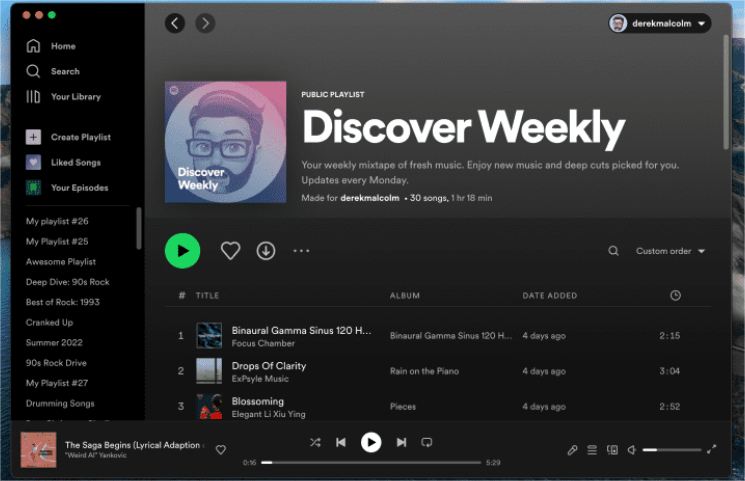
也不要低估流派和基于情绪的播放列表的力量。它们开辟了新的音乐领域,适合您当前的氛围或帮助您将情绪引导到不同的方向。
2. 创建、编辑和共享播放列表
您可以使用 Spotify 深层目录中的曲目或专辑构建自己的播放列表。如果您想与朋友建立播放列表,请激活协作播放列表选项。如果您认为有更好的播放列表封面需要使用,您可以使用 Mac 版 Spotify 桌面应用程序更改当前的播放列表封面。只需将鼠标悬停在播放列表的图像上并单击“铅笔”图标即可完成此操作。您还可以从此处更改 Spotify 播放列表的描述。
您还可以将播放列表直接发送给您的朋友或在社交媒体上分享。这是一种保持联系和一起发现音乐的有趣且互动的方式。
3. 随机播放播放列表
使用随机播放功能增强您的播放列表!当您不想一遍又一遍地以相同的顺序听音乐时,在 Spotify 上随机播放歌曲和播放列表非常有用。在 Mac 版 Spotify 应用程序上,在底部的媒体控件中查找随机播放按钮。随机播放按钮通常看起来像两个交织的箭头。
如果您是高级订阅者,您可以开启智能随机播放。此功能通过与您当前播放列表的氛围相匹配的个性化歌曲推荐来增强播放列表。要在 Mac 上激活智能随机播放,请转到屏幕底部的“正在播放”栏并找到随机播放符号。您可以在“正在播放”栏上识别任何推荐的音乐内容。任何推荐都会在艺术家名字旁边有一个闪亮的图标。
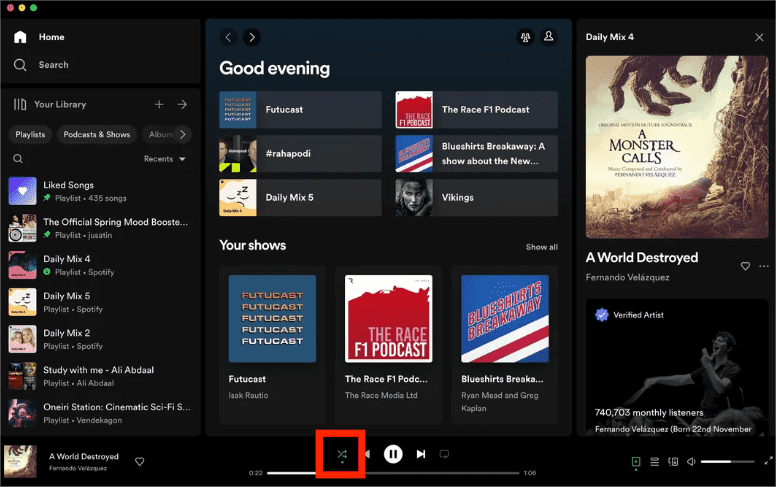
相关话题: 为什么 Spotify 的 Shuffle 在我的设备上表现不佳?
4. Spotify 连接
Spotify Connect 在 Mac 版 Spotify 应用程序 1.1.38 或更高版本中提供。此功能允许您使用 Spotify 应用程序作为遥控器在兼容设备上播放音乐,例如智能扬声器、高保真音响、可穿戴设备或汽车音响系统。可以通过单击界面右下角的“可用设备”按钮开始在桌面应用程序上使用 Spotify Connect,其中支持 Spotify Connect 的设备现在将与任何蓝牙或 AirPlay 设备一起显示。
即使在 Mac 版 Spotify 上,您也可以应用任何个性化技巧,让您的应用程序看起来如您所愿!为什么不现在尝试以上任何一个呢?您还可以发现它的更多功能!
第 3 部分:如何使用 Premium 在 Mac 上下载 Spotify 音乐?
有时,您可能会发现自己身处互联网连接不稳定的地方。不要让它影响您的音乐聆听体验。 Spotify 的离线模式可以拯救你。一旦您了解了如何下载 Spotify for Mac,只要您拥有 Spotify Premium,您就可以下载任何播客、专辑或播放列表并离线收听。
只需切换您选择的播放列表或专辑上的“下载”开关,即可开始下载。它是长途飞行、公路旅行或任何脱离电网时的救星。

请记住,您最多可以在 10,000 个不同设备上下载多达 5 首曲目。您需要至少每 30 天上网一次才能保留您的下载。另外,Spotify 不支持下载单首歌曲。
第 4 部分:如何在没有 Premium 的情况下在 Mac 上下载 Spotify 音乐?
虽然 Spotify Premium 提供了便捷的音乐下载功能,但它也有一个明显的限制。高级订阅者确实可以下载他们最喜欢的播放列表和专辑,但它们通常作为缓存文件存储在 Spotify 应用程序中。这意味着您无法使用 Mac 上的其他音乐播放器直接访问这些下载的歌曲,因为 Spotify 歌曲受 DRM 加密保护。
我们已经分享了如何下载 Mac 版 Spotify,让我们重点介绍如何在没有 Premium 的情况下从 Mac 上的 Spotify 下载音乐,随时随地免费享受音乐。对于预算紧张、一直希望永远免费下载音乐的用户来说, 音乐软件 Spotify Music Converter.
音乐软件 Spotify Music Converter 使您能够免费下载 Spotify 音乐。 DRM 保护是阻止您在设备上保存 Spotify 音乐的限制。 这 Spotify DRM 音乐转换器 可以从 Spotify 音乐中删除 DRM,让您有机会在任何其他媒体播放器上播放它们。 你可以 离线欣赏 Spotify 歌曲,即使没有应用程序本身。
AMusicsoft 上的输出质量将与 Spotify 上的原始文件一样好,让您享受最好的音乐。而且您可以下载的文件数量没有最大限制。您还将从 Spotify 音乐文件中获取 ID 标签和元数据信息。
您可以在 Mac 和 Windows 计算机上安装此程序。以下是使用 AMusicSoft 所需执行的操作 Spotify Music Converter 并最终永久免费获得 Spotify Premium。
步骤 1。 通过拖放方式导入Spotify音乐,将文件拖放到主界面上,程序将加载它们。

步骤 2。 您需要设置要将Spotify歌曲转换为的输出格式。 选择一个后,您还可以在将Spotify歌曲转换为所需格式后指定输出文件夹,以方便访问。

步骤 3。 通过单击屏幕下部的“转换”按钮,可以转换曲目。 您只需要等待几分钟,即可完成该过程。 转换歌曲时,DRM保护也将被删除。

部分5。 结论
恭喜!您已成功完成如何下载 Mac 版 Spotify 的过程。现在,您可以使用我们提到的一些 Spotify 技巧来欣赏各种音乐、播客和其他音频内容。如果您正在寻找一种在 Mac 电脑上下载 Spotify 歌曲而无需 Premium 的方法,那么请继续尝试 音乐软件 Spotify Music Converter。它适用于 Spotify 免费帐户和高级帐户。
人们也读
Robert Fabry 是一位热心的博主,也是一位热衷于技术的爱好者,也许他可以通过分享一些技巧来感染你。他还热爱音乐,并曾为 AMusicSoft 撰写过有关这些主题的文章。